Aufbau einer Vorlage
Der Aufbau einer Vorlage unterscheidet vier Bereiche, deren Trennung durch orange-gefärbte Zeilen oder Spalten gekennzeichnet sind. Die folgende Abbildung zeigt ein Beispiel einer Standardvorlage.
Die vier Bereiche heißen:
Standard-Einstellungen mit dem Protokolltyp, z.B. Standardprotokoll
Header (Kopfbereich)
Data (Datenbereich)
Page End bzw. Footer (Fußbereich)
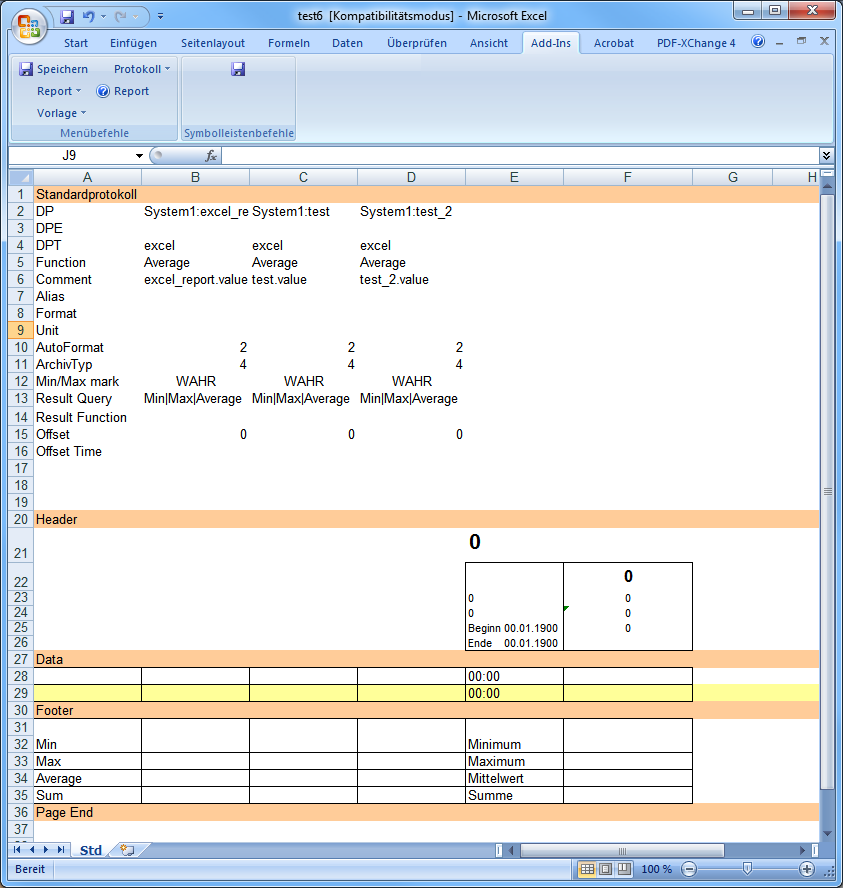
Bereiche der Vorlage
Es soll kurz der, für alle Protokolltypen gültige, Aufbau erklärt werden. Für alle Bereiche gilt:
Standard-Einstellungen
Im ersten Bereich (Einstellungen) werden die Informationen für die einzelnen Datenpunkte gespeichert. Dieser Teil wird im Allgemeinen beim fertigen Protokoll nicht angezeigt.
Mehr Details finden Sie im Kapitel Datenauswertung.
Achtung
Um neue Tabellenblätter zu einem Kostenstellen-Report hinzuzufügen oder um die Reihenfolge der Tabellenblätter zu ändern, ändern Sie den ersten Wert des Feldes B21 und B22 auf den entsprechenden Blattindex auf dem versteckten Konfigurationsblatt "Konfiguration" der Kostenstellenvorlage.
Kopf- und Fußbereiche (Header und Footer)
Die Kopf- und Fußbereiche können mit den Funktionen von MS Excel frei gestaltet werden. (Nicht jedoch die Kopf- und Fußzeilen von Excel selbst!)
Sollen diese Zeilen auf jedem Blatt eines mehrseitigen Protokolls erscheinen, so ist dies unter dem Menüpunkt Seitenlayout/Tabellenblattoptionen/Wiederholungszeilen einzustellen.
Vergleichen Sie hierzu die Beispiele:
ein Tagesprotokoll einer Wetterstation und
Beispiel einer Standardvorlage unter Aufbau von Vorlagen.
Datenpunktspalten
Um bei Datenpunktspalten entsprechende Überschriften aus dem Einstellungsbereich (zwischen Protokollartbezeichnung und Header) zu übernehmen, werden einfache Excel Formeln verwendet,
z.B. im obigen Beispiel der Standardvorlage steht die Formel "=C6" in der Zelle C21, um den Kommentartext "Trockenwetter Pumpe 1" von der Zeile Nr. 6, Spalte C, in die Kopfzeile Nr. 21, Spalte C, zu übernehmen.
Schlüsselwörter
Für die Darstellung der statistischen Funktionen können im Kopf- wie auch im Fußbereich Schlüsselwörter eingetragen werden (z.B. im Standardprotokoll in der Spalte 'A'). Hier werden dann die zugehörigen Werte pro Datenpunkt eingetragen. Die folgenden Schlüsselwörter können benutzt werden (siehe unter _dp_fct):
Min, Max, MinTime,
MaxTime, Number, Sum, Integral0, Integral1, SumNumber, Average,
Average1, Time0, Time1, Changes, Changes01, Changes10, StartValue,
EndValue und DifferenceWinCC OA Funktionen in Excel
Für die Anzeige im Kopf- und Fußbereich oder in anderen Zellen außerhalb des eigentlichen Datenbereiches stehen dem Benutzer einige Schlüsselwörter zur Verfügung, die ein erstelltes Protokoll kennzeichnen. Auf die Protokollinformationen kann in allen Vorlagen wahlweise über deutsche oder englische Namen zugegriffen werden (erProtokollTyp = erReportType).
| WinCC OA Funktion in Excel | Englische Bezeichnung | Funktionsbeschreibung |
|---|---|---|
| erProtokollTyp | erReportType | Name des Protokolltyps |
| erVon | erFrom | Startzeitpunkt der Abfrage |
| erBis | erTo | Endzeitpunkt der Abfrage |
| erIntervall | erInterval | Zeitliche Abstand zwischen den einzelnen Werten |
| erIntervallEinheit | erIntervalUnit | Einheit des Abstandes zwischen den einzelnen Werten |
| erPeriode | erPeriod | Zeitlicher Umfang der Protokollabfrage |
| erPeriodeEinheit | erPeriodUnit | Einheit des zeitlichen Umfangs der Protokollabfrage |
| erAbfrageTyp | erRequestType | Name des Abfragetyps. Es gibt drei unterschiedliche Typen: Man - manuelle Protokollerstellung, Time - zeitlich gesteuerte Erstellung, WinCC OA - die Erstellung wurde von WinCC OA aus angestoßen. |
| erBenutzerName | erUserName | Benutzername. Gibt an wer ein Protokoll erstellt hat. |
Diese Schlüsselwörter werden wie Funktionen in Excel benutzt (müssen in einer Zelle über =erVon aufgerufen werden), es muss lediglich darauf geachtet werden, dass die entsprechenden Zellen auch für ein passendes Darstellungsformat formatiert sind. Siehe dazu folgendes Beispiel:
 Beispiel
Beispiel
| Für diese Formel: | Formatierung der Zelle: Format _ Zellen _ Zahlen | ||
|---|---|---|---|
|
|
Datenbereich (Data)
Der Datenbereich kann mit einer oder mehreren Zeilen definiert werden, in die die einzelnen Werte einer Datenpunkt-Zeitreihe eingefügt werden. Diese werden bei dem Protokollaufbau zyklisch verwendet. Erzeugt der Parametrierer beispielsweise eine Vorlage, in deren dreizeiligem Datenbereich jeweils eine Zeile weiß, eine grün und eine gelb dargestellt ist, so wird im fertigen Protokoll diese Farbfolge so oft zyklisch wiederholt, wie für die Darstellung aller Wertezeilen notwendig ist.
In der Vorlage für ein Tagesprotokoll mit Stundenwerten müssen nicht 24 Zeilen im Datenbereich verfügbar sein! Der WinCC OA Report 3.x passt die notwendige Zeilenanzahl beim Erstellen automatisch an.
Die Formatierung kann frei gewählt werden. In Spalten, in denen kein Datenpunkt definiert wurde, können im Datenbereich Formeln eingesetzt werden. Gemischte Abfragen über mehrere Systeme können erstellt werden.
Protokolle werden standardmäßig mit einem Blattschutz versehen. Dadurch können die einzelnen Zellen nachträglich nicht mehr geändert werden. Sollen einzelne Zellen von diesem Schutz ausgenommen werden, so ist unter dem Menüpunkt Start/Format/Zellen formatieren/Schutz die Auswahl Gesperrt zu deaktivieren. Sinnvoll ist dies zum Beispiel bei Kommentarspalten.
